Comment afficher les événements du calendrier sur l’écran de verrouillage ou la vue d’aujourd’hui sur iPhone et iPad
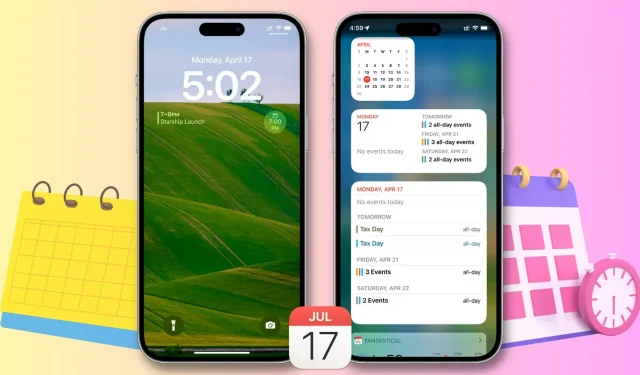
Cet article fournit des instructions étape par étape sur la façon d’utiliser les widgets pour afficher facilement les événements de calendrier à venir dans la vue Aujourd’hui ou l’écran de verrouillage sur iPhone ou iPad, ce qui vous fait gagner du temps et vous permet de rester organisé.
Les bases pour ajouter un widget de calendrier à la vue Aujourd’hui, à l’écran d’accueil ou à l’écran de verrouillage sont les mêmes que pour ajouter n’importe quel autre widget iOS. Nous avons des tutoriels dédiés expliquant tout cela :
- Comment utiliser la vue Aujourd’hui et le centre de notification
- Comment utiliser les widgets sur l’écran de verrouillage de l’iPhone (Guide complet)
- Comment ajouter, modifier et supprimer des widgets d’écran d’accueil sur iPhone
Après avoir ajouté le widget, vous pouvez accéder à vos événements à venir ou consulter rapidement votre calendrier depuis la vue Aujourd’hui ou même depuis votre téléphone verrouillé. Permettez-moi de récapituler.
Afficher votre calendrier dans la vue Aujourd’hui ou sur l’écran de verrouillage
- Balayez vers la droite sur le premier écran d’accueil pour accéder à la vue Aujourd’hui.
- Faites défiler les widgets existants et cliquez sur Modifier en bas.
- Cliquez sur le bouton plus (+) dans le coin supérieur gauche de l’écran.
- Faites défiler vers le bas et cliquez sur Calendrier.
- À partir d’iOS 16, Apple propose cinq types de widgets de calendrier de différentes tailles. Trois d’entre eux montrent vos prochains événements ; tandis que le quatrième met un vrai calendrier dans un widget, vous aidant à garder une trace du jour du mois ; et un cinquième widget présente vos événements à venir dans une vue de liste pratique et compacte. Selon vos besoins, cliquez sur « Ajouter un widget » sous le widget souhaité. Notez que vous pouvez ajouter plusieurs widgets de calendrier à la vue Aujourd’hui.
- Enfin, cliquez sur Terminé.
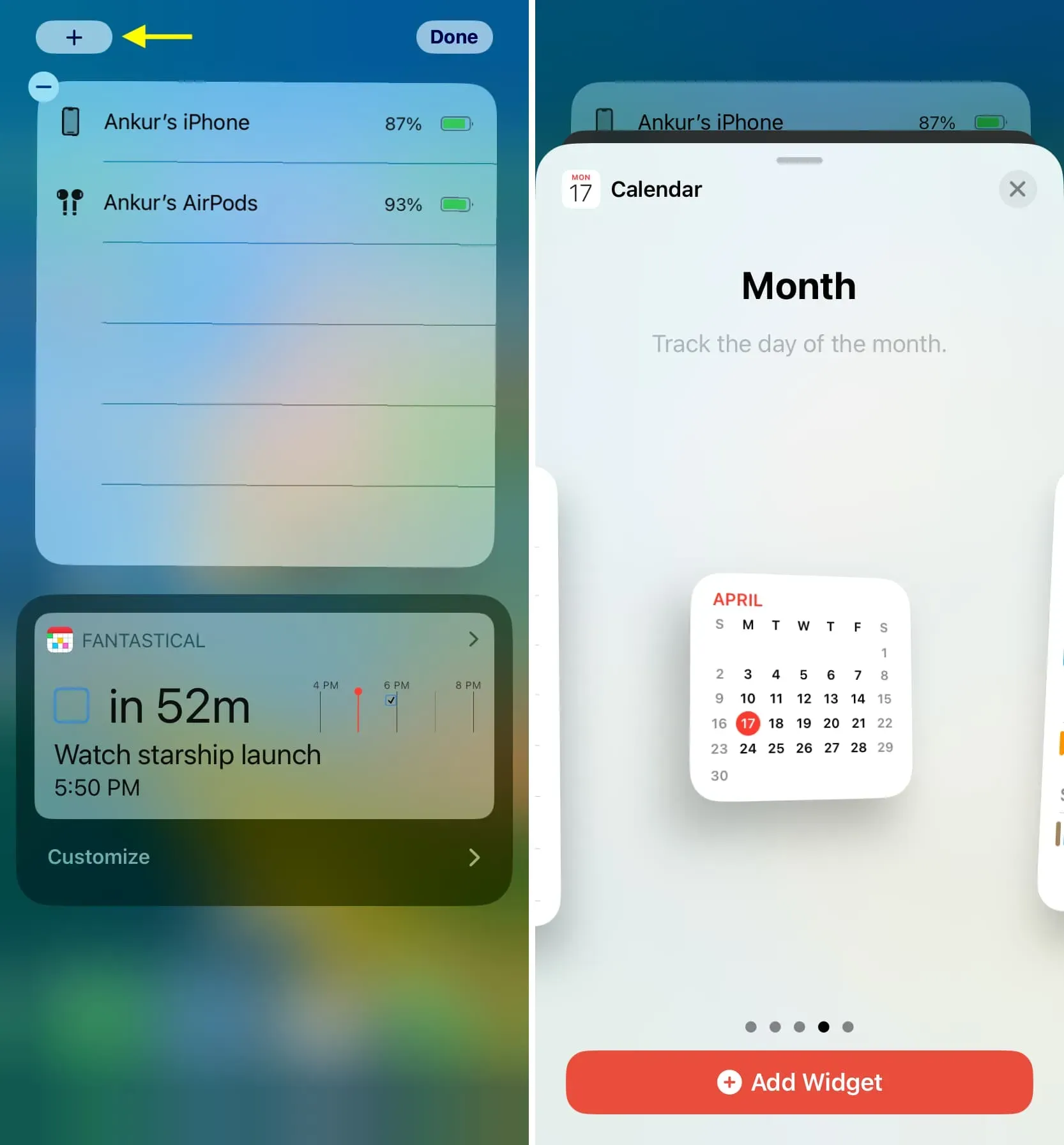
Maintenant que vous avez ajouté avec succès le widget de calendrier à la vue Aujourd’hui sur iPhone, il peut être vu de trois manières :
- Balayez vers la droite sur le premier écran d’accueil de votre iPhone ou iPad.
- Balayez vers le bas depuis le milieu supérieur d’un iPhone ou iPad déverrouillé, puis balayez vers la droite pour accéder à la vue Aujourd’hui avec les widgets de calendrier.
- Réveillez votre iPhone d’une simple pression ou soulevez-le jusqu’à ce que l’écran s’allume. Balayez maintenant vers la droite sur l’écran de verrouillage pour voir les widgets du calendrier.
Toucher n’importe quel widget vous amènera directement à l’application iOS Calendar.
Outre l’approche ci-dessus, vous pouvez également ajouter un petit widget de calendrier d’événement suivant à votre écran de verrouillage, juste en dessous de l’heure.
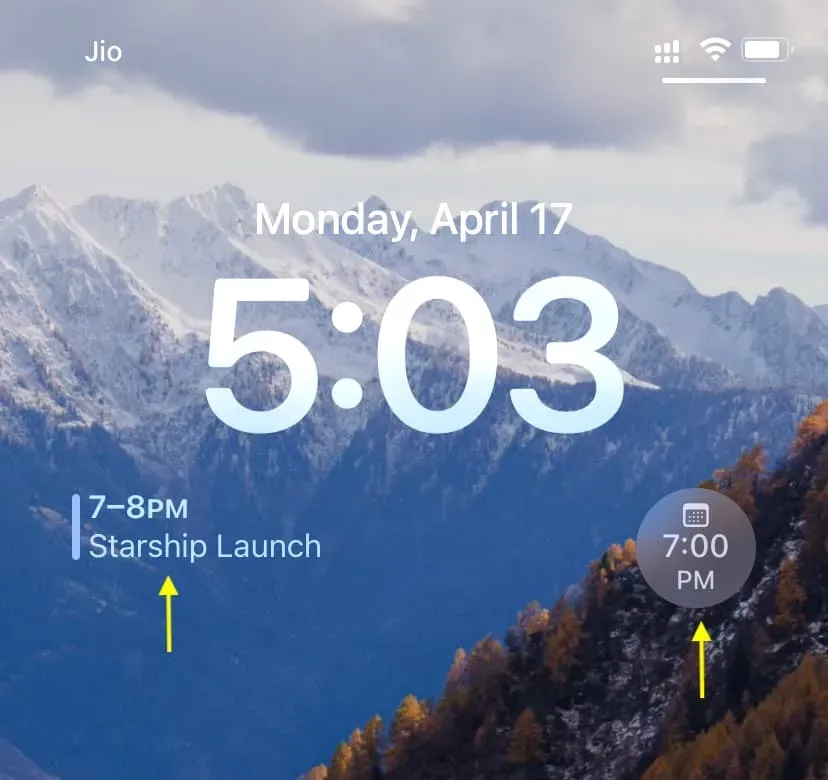
Et enfin, si vous utilisez une application de calendrier tierce, elle prend très probablement en charge les widgets. Alors, suivez les étapes ci-dessus pour ajouter leur widget à la vue Aujourd’hui.



Laisser un commentaire